Thunderbird võib mõnikord esitada veateate, mis ütleb, et ühendus serveriga on lähtestatud. See veateade võib kasutajaid üllatada. Tavaliselt ilmneb see ootamatult, ilma igasuguste märguanneteta.
Kui otsite selle probleemi lahendamiseks lahendust, on teil allpool mitmeid võimalikke lahendusi.
Thunderbirdi serveriühenduse parandamine lähtestati
Lülitage AVG Antivirus e-posti kaitse välja
Paljud kasutajad märkasid, et serveri lähtestamise tõrge ilmnes peamiselt arvutites, kus töötab AVG Antivirus. Näib, et vea põhjustas kahe programmi vaheline konflikt.
Keelamine AVG meilikaitse lahendas selle probleemi paljude kasutajate jaoks. Minema Põhikaitse ja keelake Meilikaitse.
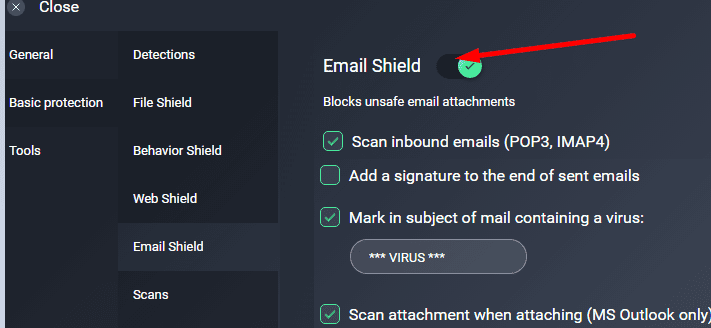
Siiski peate e-posti kaitse välja lülitama iga kord, kui arvuti sisse lülitate. Ilmselt ilmub viga pärast iga väljalülitamist uuesti. Seega on see vaid ajutine lahendus. Kuid see on sellegipoolest mugav.
Installige AVG uuesti
Installige AVG uuesti ja kontrollige, kas see lahendab probleemi. Võib-olla on mõned AVG-failid rikutud. Kontrollige, kas serveriühendus lähtestatakse ikka veel, kui installitud on värske AVG koopia.
- AVG desinstallimiseks käivitage Kontrollpaneel.
- Kliki Programmid ja funktsioonid.
- Seejärel valige Programmi desinstallimine.

- Valige AVG ja klõpsake nuppu Desinstallige nuppu.
- Taaskäivitage arvuti.
- Laadige AVG uuesti alla ja installige programm.
Keelake oma viirusetõrje
Kui kasutate mõnda muud viirusetõrjet, keelake see ja testige, kas Thunderbirdis kuvatakse ikka sama viga.
Kui teie kasutataval viirusetõrjel on AVG-ga sarnane sisseehitatud meilikaitse, lülitage see välja. Saate lisada ka Thunderbirdi viirusetõrje seadetes lubatud loendisse.
Järgitavad sammud on iga viirusetõrjetööriista puhul erinevad. Üksikasjalike juhiste saamiseks minge oma viirusetõrje ametlikult toe lehele.
Redigeerige võrgu DNS-i sätteid
Võrgu DNS-i sätete muutmine on paljude kasutajate jaoks toimiv lahendus. Saate IPv6 keelata või nõustuda ainult IPv4 domeenidega.
- Käivitage Thunderbird ja klõpsake nuppu Valikud.
- Seejärel valige Kindral.
- Kerige alla kuni Konfiguratsiooniredaktor (parempoolne alumine nurk).
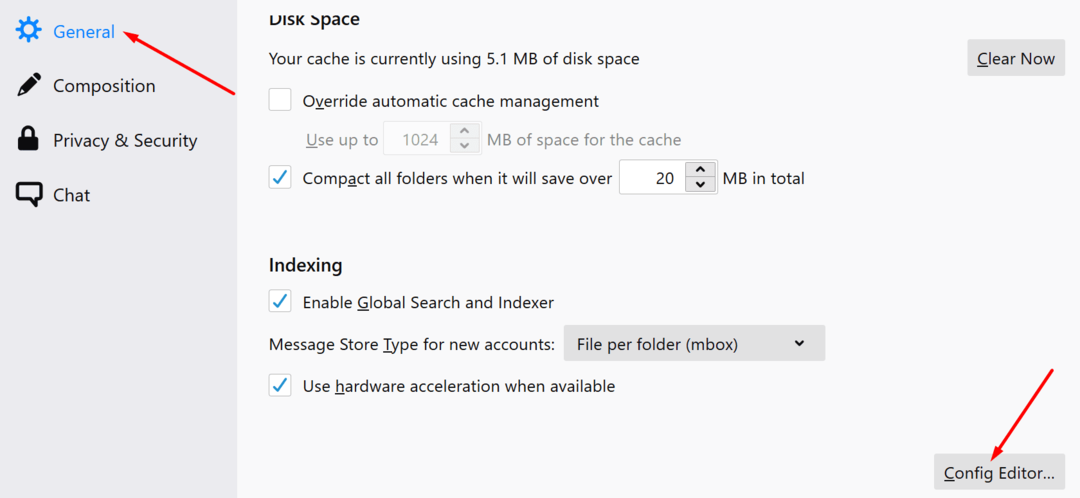
- Aktsepteerige seadete muutmisega kaasnevaid riske.
- Tippige otsingukasti IP ja leidke allolevad seaded. Kasutage ainult ühte kahest variandist:
- network.dns.disableIPv6. Määra see Tõsi.
- network.dns.ipv4OnlyDomains. Määra see gmail.com.
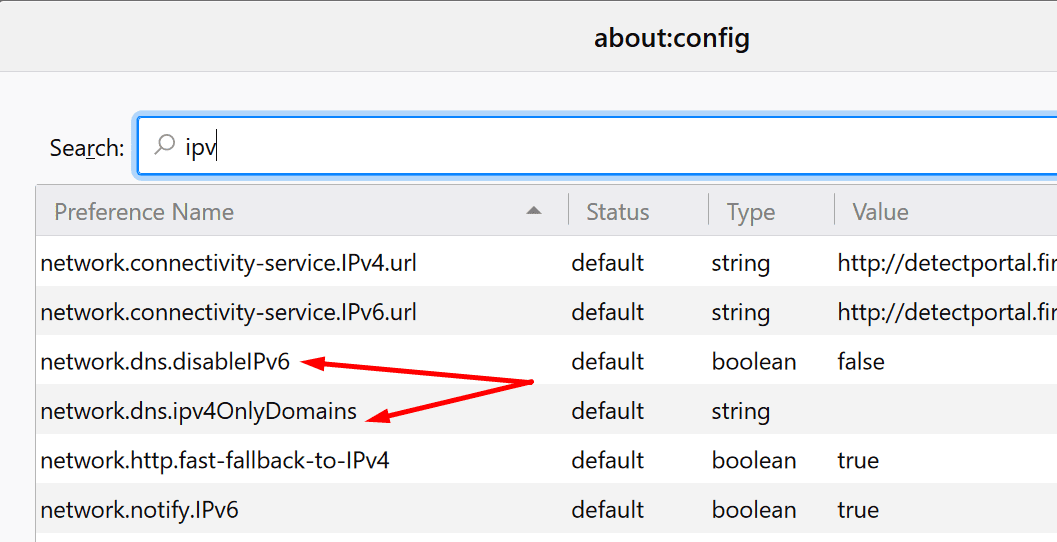
Seadet network.dns.isableIPv6 on lihtsam kasutada kui domeeni määramist Gmailile. Seega, kui soovite lihtsamat lahendust, muutke IPv6 sätet.
Seejärel sulgege Thunderbird ja käivitage see uuesti. Kontrollige, kas see meetod kõrvaldas vea.
Keelake oma VPN
Kui kasutate VPN-programmi, keelake see. Paljud kasutajad lahendasid selle probleemi lihtsalt VPN-i väljalülitamisega.
Tundub, et VPN-tööriistad ja eriti NordVPN segavad sageli Thunderbirdi.
Kui miski ei aidanud, võiksite ajutiselt lülituda mõnele muule meiliteenusele. Võib-olla mõjutab Thunderbirdi serveriprobleem, mida Mozilla pole veel tunnistanud. Kontrollige, kas teised kasutajad kaebasid hiljuti sama probleemi üle.
Andke meile teada, kas teie ühendus meiliserveriga on praegu stabiilne. Rääkige meile, milline lahendus teie jaoks töötas!